wps表格如何添加备注
发布时间:2016-12-24 20:17
相关话题
如何在wps表格中添加一些备注呢?下面小编就为你提供wps表格如何添加备注的方法啦!
wps表格添加备注的方法:
电脑打开已经建好的wps表格。

点击“审阅”。

选择需要添加批注的单元格。

点击“新建批注”。

填写批注内容后确定。

批注添加成功,以后查看的时候只要鼠标指到添加批注的单元格,就可以看到批注的内容。
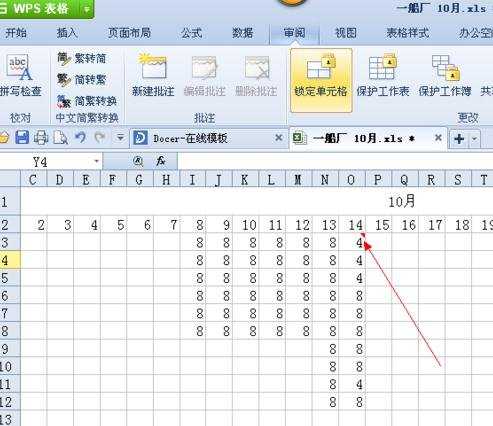
点击“编辑批注”可以对批注进行编辑。


如何在wps表格中添加一些备注呢?下面小编就为你提供wps表格如何添加备注的方法啦!
电脑打开已经建好的wps表格。

点击“审阅”。

选择需要添加批注的单元格。

点击“新建批注”。

填写批注内容后确定。

批注添加成功,以后查看的时候只要鼠标指到添加批注的单元格,就可以看到批注的内容。
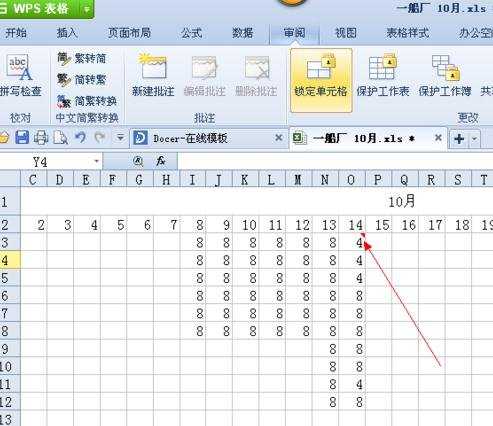
点击“编辑批注”可以对批注进行编辑。

wps表格如何添加备注的评论条评论